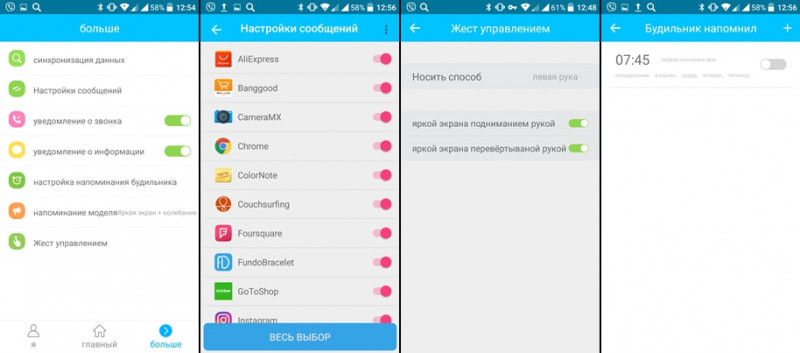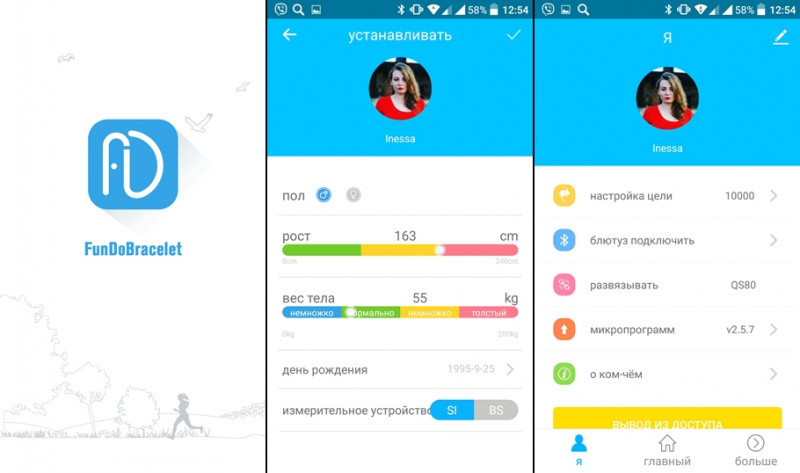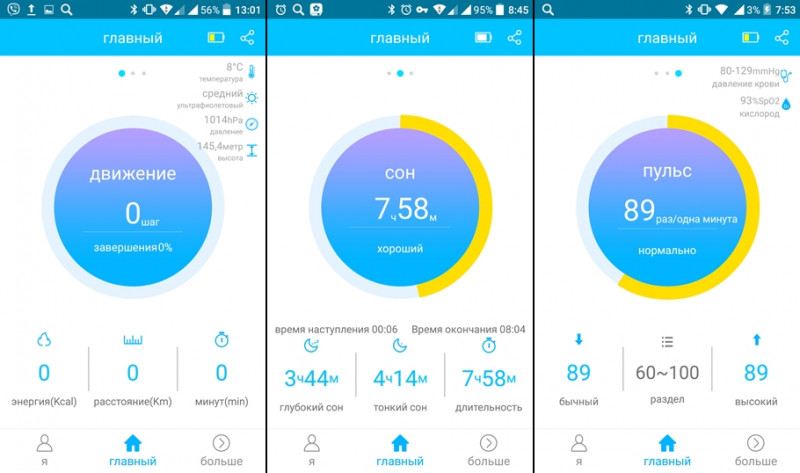Фитнес-браслеты – одни из самых полезных девайсов на сегодняшний день. Мы используем их при походах в спортзал и занятиях на природе, в работе или учёбе, и даже во время ночного сна. Они позволяют нам вести здоровый образ жизни, следят за состоянием нашего организма во время физических нагрузок. А также подсчитывают потраченные калории и контролируют ежесуточную активность. В нашем материале мы познакомим вас с одним из таких девайсов — Smart BP HR bracelet, а также представим инструкцию (user manual) для данного устройства на русском языке.
Содержание
- Общие характеристики Smart BP HR bracelet
- Каким образом заряжать фитнес-браслет
- Включение Smart BP HR bracelet
- User Manual по подключению девайса к мобильному телефону
- Инструкция по настройке браслета BP HR на русском языке
- Заключение
Общие характеристики Smart BP HR bracelet
Фитнес-браслет Wearfit Smart BP HR bracelet – один из популярных и недорогих девайсов, оснащённых OLED-дисплеем и сенсорной панелью. Устройство поддерживает работу с ОС Android 4.4 (и выше) и iOS 9 (и выше). Девайс обладает влагозащитой (IP67), имеет аккумулятор на 80 мАч, время работы устройства без подзарядки составляет в среднем 20 дней.
Благодаря возможностям Smart BP HR bracelet вы сможете получить детальную информацию о:
- Вашем артериальном давлении;
- Температуре тела;
- Частоте сердечного ритма;
- Пройденном вами расстоянии;
- Времени;
- Потраченных калориях;
- Длительности сна и других параметрах.
В часах имеется умный будильник, поддерживается работа с смс и популярными мессенджерами на русском языке.
Каким образом заряжать фитнес-браслет
Перед началом пользования Smart BP HR bracelet рекомендуется зарядить, так сказано в user manual. Вытащите хост и вставьте его в ЮСБ-разъём. Индикатор зарядки перестанет мигать когда устройство полностью зарядиться (обычно на это необходимо 30-60 минут).
Включение Smart BP HR bracelet
Чтобы включить фитнес-браслет, необходимо зажать пальцем сенсорную область в центре снизу.
С помощью данной области вы также можете переключать различные интерфейсы.
Для выключения браслета необходимо зажать пальцем эту же область, а затем подтвердить выключение, нажав на «Yes».
Читайте также: Как включить браслет Honor Band 4.
User Manual по подключению девайса к мобильному телефону
Для сопряжения браслета Smart BP HR с телефоном вам понадобится установить приложение «Wearfit» (Андроид, iOS), как указано в инструкции на русском языке.
Далее запустите приложение, и нажмите в нём на окошко «Привязать браслет».
Далее приложение запросит включение Блютуз и GPS (если они не были включены ранее в телефоне). Подтвердите включение, нажав на «Разрешить».
Затем нажмите на «Поиск» справа сверху.
Найдите устройство «B2», и, тапнув на него, выполните сопряжение с браслетом, как указано в user manual.
Инструкция по настройке браслета BP HR на русском языке
В правом верхнем углу экрана приложения «Wearfit» имеется окошко «Измерение». С его помощью вы можете измерять ваше давление, пульс, уровень кислорода крови и другие параметры. Для этого необходимо тапнуть на выбранную функцию, а затем нажать «Измерение в режиме». После этого Smart BP HR bracelet начнёт мониторинг выбранного вами параметра.
В разделе «Ходьба» (шагомер) отражаются пройденное вами количество шагов, дистанция в километрах и затраченные на это калории. Здесь вы можете задать необходимые вам цели и просмотреть результаты за день, неделю и месяц.
Также по инструкции в BP HR предусмотрен режим сна. Автоматические данные отображаются в приложении, показывая продолжительность и качество вашего сна.
Функция «Снять фото» позволяет удалённо управлять камерой в смартфоне с помощью браслета, используя для этого встряхивание устройства.
Носить девайс рекомендуется на левой руке. Просмотр данных осуществляется при помощи жеста «Просмотр времени». Для этого достаточно поднять руку так, будто на ней размещены часы, и вы хотите посмотреть который час. Также можно просто нажать на кнопку пару раз.
Это может быть полезным: Как подключить блютуз наушники к телефону.
Заключение
В нашем материале мы рассмотрели, каким образом работает Smart BP HR bracelet, а также привели инструкцию (user manual) по работе с ним на русском языке. К сожалению, мануал к устройству часто выпускается на китайском языке, что ограничивает получение полноценной информации. Тем не менее, это довольно простой в использовании девайс. И, скачав приложение «Wearfit» и выполнив сопряжение с браслетом, вы сможете в полной мере насладиться всеми его удобными возможностями.
Как пользоваться смарт браслетом из Китая инструкция на русском
Смарт браслеты выполняют массу функций. При помощи такого незамысловатого устройства можно не только следить за сжигаемыми калориями, сердцебиением и вести подсчет шагов. Также пользователь может подключить устройство к мобильному телефону и управлять оплатой (с использованием модуля NFC), делать фотоснимки, читать сообщения, управлять медиа проигрывателем, активировать секундомер. У многих моделей есть опция «Голосовой помощник» и «Поиск смартфона». В основном пользователи приобретают смарт браслеты из Китая, инструкция на русском для которых редко прилагается. Конечно, можно загнать текст в переводчик или даже в более продвинутый переводчик по фото, но намного проще изучить данную статью.
Содержание
- Как подключить смарт браслет из Китая к смартфону согласно инструкции
- Основные опции смарт браслетов из Китая (на русском)
- Также в большинстве современных смарт браслетов из Китая есть дополнительные настройки:
- Инструкция на русском о правильном использовании китайских смарт браслетов
- Что отображается на экране смарт браслета?
- Управление смарт браслетом по инструкции
Как подключить смарт браслет из Китая к смартфону согласно инструкции
Без сопряжения со смартфоном смарт браслет будет лишь стильным аксессуаром. Чтобы активировать весь его функционал, нужно найти соответствующее приложение в Google Play (для Android) или App Store (если смартфон работает на iOS). Для браслетов от производителя Xiaomi предусмотрены приложения Mi Fit. Если устройство от другого производителя, то нужно вбить в поисковике Google Play или App Store название модели.
Полезно! Обычно для подключения смарт браслета требуется зарегистрироваться или войти в приложение через учетную запись Google, Apple ID, Facebook или другую.
После активации приложения, нужно активировать на смартфоне Bluetooth, перейти в только что установленную программу и нажать «+» или «Добавить устройство» (чаще всего эту опцию можно найти во вкладке «Профиль»).
Как только смартфон обнаружит устройство, достаточно подтвердить сопряжение. Если все было сделано правильно, то смарт браслет завибрирует.
Читайте также: Как включить и пользоваться смарт браслет M4.
Основные опции смарт браслетов из Китая (на русском)
В приложении, под перечисленными подключенными устройствами расположены настройки:
- Цели. Пользователь может указать дневную цель (количество сброшенных калорий, шагов).
- Друзья. Если среди знакомых есть пользователи со смарт часами, то можно получать информацию об их активности и результатах.
- Метки поведения. За счет этого инструмента браслет «учится» определять более точные данные о пользователе. Для этого после выполнения какого-либо действия или упражнения, можно создавать соответствующую метку. Благодаря этому трекер сможет перестать учитывать «фантомные» шаги (например, когда человек чистит зубы или есть, браслет дергается и может ошибочно воспринять это за ходьбу).
- Отчеты об ошибках. Сохранение данных о сбое приложения. Данные отчеты отправляются разработчику.
- Настройки. Тут можно задать единицы измерения, язык, настроить уведомления, обновления.
Также в большинстве современных смарт браслетов из Китая есть дополнительные настройки:
- Магазин циферблатов. Пользователь может выбрать более интересное оформление.
- Входящие вызовы. Пользователь может активировать уведомление о получаемых звонках.
- Напоминания о разминке и будильник.
- Найти браслет. При нажатии на соответствующую кнопку браслет начинает вибрировать или играть мелодию.
- Обнаружение. Можно разрешить или запретить видеть смарт браслет другим пользователям, находящимся поблизости.
- Мониторинг пульса. В этих настройках пользователь может задать режим определения ЧСС (автоматический, вовремя, во время активности) и частоту сбора данных (каждые 5, 10, 30 минут). Также в этом меню есть опции настройки мониторинга стресса.
- Ночной режим. При его включении экран браслета затемняется, расход заряда замедляется.
Инструкция на русском о правильном использовании китайских смарт браслетов
В продаже есть множество моделей смарт браслетов, но опции в них примерно одинаковые, как и управление ими:
- Зарядка. Пока батарея заряжена, гаджет находится во включенном состоянии. Очень часто браслеты продаются в разряженном виде. Поэтому если устройство не работает, то нужно подключить USB зарядное устройство и подключить его к источнику питания. Для полного заряда требуется 2 часа.
- Включение/Выключение. Когда браслет выключен (но заряжен), необходимо нажать на кнопку включения на 3 секунду, до появления вибрации. Если устройство работает, то для его отключения необходимо также нажать на соответствующую кнопку на 3 секунды, а потом подтвердить действие на экране.
- Извлечение капсулы из ремешка. На некоторых моделях зарядка возможна только после извлечения капсулы. Для этого нужно взяться одной рукой за край ремешка (у капсулы), а второй потянуть ремешок немного вниз и отвести в сторону. Одновременно с этим необходимо поддерживать капсулу свободным пальцем.
- Настройка даты и времени. Через меню самого смарт браслета такие настройки выполнить невозможно. Время и дата задаются после сопряжения со смартфоном (автоматически).
- Языковые настройки. Чтобы переключить интерфейс устройства на нужный язык, требуется перейти в приложение браслета на телефоне и найти вкладку «Профиль». В ней достаточно найти наименование девайса и найти пункт с языковыми настройками, выбрать нужные и подтвердить действие.
Что отображается на экране смарт браслета?
В зависимости от модели этот перечень может быть меньше, так как мы рассматриваем настройки на примере наиболее функциональной модели Mi Band 5. Соответственно смарт браслет может показывать следующие данные:
- Статус. Это основная информация об активности пользователя (количество шагов, калории, напоминание об упражнениях, прогресс и многое другое).
- PAI – расшифровывается как Personal Activity Intelligence. То есть это данные о персональной активности пользователя.
- Пульс. Определяет количество ударов сердца в реальном времени. При превышении нормы устройство может издавать звуковой сигнал или просто на экране появляется соответствующее уведомление.
- Уровень стресса. Данные также получаются в режиме реального времени.
- События. Мероприятия, которые пользователь ранее запланировал.
- Погода. Показывает температуру на данный момент и прогноз погоды на следующие 4 дня.
- Тренировка. Показывает, как спортивный режим задан. В более современных часах может быть 11 и более таких режимов (например, ходьба, бег по улице, бассейн, велотренажер).
- Циклы. Календарь для женщин.
- Дополнительно. Сопутствующие настройки, которые могут понадобиться. В этом разделе можно найти будильник, управление камерой, музыкой, режимы телефона.
- Дисплей. В этом меню можно настроить главный экран браслета (задать яркость, время, после которого экран блокируется, перезагрузить устройство).
Все эти отображаемые вкладки можно настроить через мобильное приложение. Там же можно отключить неиспользуемые режимы или отсортировать их в более удобном порядке.
Также вам будет интересно: Как заряжать браслет Jet Sport.
Управление смарт браслетом по инструкции
Если говорить о том, как пользоваться смарт браслетом из Китая, то в инструкции на русском (если бы она была) обязательно было бы рассмотрено управление устройством. Оно выполняется при помощи свайпов по экрану (вверх/вниз или влево/вправо). Для перехода по меню достаточно короткого касания. При длительном нажатии активируются дополнительные опции. Экран активируется, когда пользователь прикасается к нему или поднимает руку (если эта опция предусмотрена, то она настраивается через приложение).
В нижней части экрана расположена дополнительная сенсорная область. Она используется так же как и в смартфонах, то есть когда нужно вернуться на один пункт назад или выйти на главный экран. Дополнительные вкладки и настройки в некоторых моделях активируются при свайпе в сторону. В более современных моделях китайских смарт-браслетов можно одновременно открывать до 10 вкладок.
Опубликовано 29 ноября 2022 Обновлено 29 ноября 2022
Фитнес-браслет — это современный гаджет, который изначально был создан для контроля основных показателей жизнедеятельности пользователя (частоты пульса, количества пройденных шагов и количества сожженных за день калорий). Со временем функционал гаджетов расширился, и теперь с их помощью можно получать сообщения, уведомления о пропущенных звонках и многое другое. Главное — правильно настроить браслет и, при необходимости, синхронизировать его со смартфоном.
Содержание:
- Как работает фитнес-браслет
- Подготовка браслета к работе
- Включение
- Сбор заводских настроек
- Универсальные настройки
- Подключение браслета к смартфону пошагово
Как работает фитнес-браслет
Суть работы фитнес браслета заключается в синхронизации этого устройства со смартфоном. Сам гаджет оснащен целым рядом датчиков, которые контролируют скорость движения пользователя, регистрируют ширину его шагов, фиксируют пройденное за определенный временной промежуток расстояние и измеряют частоту пульса.
На основании полученных данных умные часы предоставляют владельцу исчерпывающую информацию о состоянии здоровья.
Подготовка браслета к работе
Чтобы устройство успешно выполняло свои функции, его нужно правильно подготовить к работе. Базовые функции можно оценить сразу после приобретения, хотя определенная корректировка настроек все равно понадобится.
Включение
В первую очередь браслет необходимо включить, а для этого — полностью его зарядить. Кабель USB для зарядки входит в комплект с устройством, а продолжительность зарядки составляет не больше 2 часов.
Как только устройство полностью зарядится, оно включится, и пользователь сможет ознакомиться с основными функциями и внести корректировки в настройки.
Сброс заводских настроек
Все новые фитнес-браслеты предоставляются с уже предустановленными системными настройками от производителя. Их обязательно сбрасывают перед началом работы. Это необходимо для введения данных конкретного пользователя. Аналогичные действия придется совершить, если был приобретен подержанный гаджет.
Эксперты рекомендуют использовать так называемый «мягкий» сброс:
- Заходят в профиль приложения смарт- часов на смартфоне и переходят в раздел «Устройства»;
- В нем находят пункт «Фитнес-браслет» и кликают на кнопку отключения;
- Система обязательно задаст несколько уточняющих вопросов. На все нужно отвечать «Да», чтобы полностью сбросить настройки.
После этого фитнес-браслет откладывают, чтобы он полностью разрядился. После этого его снова ставят на зарядку и включают. После таких простых манипуляций гаджет будет готов к введению данных нового пользователя.
Если был куплен б/у фитнес-браслет, мягкий сброс настроек может не помочь. В данном случае понадобится перепрошивка, которую проводят только в специализированных сервисных центрах.
Универсальные настройки
Основные функции всех моделей фитнес-браслетов, вне зависимости от производителя, совпадают, поэтому каждый пользователь сможет самостоятельно установить дату и время, будильник и уведомления.
Установить базовые настройки помогут такие подсказки:
- Время на смарт-часах устанавливается автоматически после синхронизации со смартфоном. Для корректировки текущего времени также используются настройки смартфона. Аналогичным образом устанавливается и меняется дата.
- Для каждого фитнес-браслета предусмотрено отдельное приложение. В нем есть отдельная вкладка для установки будильника. В ней же выбирают вибрацию или тип звукового сигнала. В дальнейшем установленный будильник будет срабатывать каждые 10 минут, пока владелец не отключит его.
- В отдельной вкладке активируются уведомления: о достижениях поставленной цели, оповещения о входящих сообщениях и звонках.
- Шагомер есть во всех современных фитнес-браслетах. Информация может выводится напрямую на экране. Но во многих моделях на главном экране есть только значок шагомера, а для просмотра нужной информации достаточно просто кликнуть по нему.
- Данные о частоте пульса считываются автоматически. Если показатели будут выше или ниже нормы, на экране появится соответствующее уведомление.
Кроме того, большинство современных моделей смарт-часов анализируют фазы активности и отдыха пользователя, и выводят на экране рекомендации по корректировке режима.
Подключение браслета к смартфону пошагово
Синхронизация фитнес-браслета со смартфоном — не обязательное, но крайне желательное действие, которое помогает расширить возможности гаджета.
В зависимости от модели, синхронизация устройств осуществляется по Wi-Fi или Bluetooth. Последний нужно включать и на смартфоне, и на браслете.
Также на смартфон устанавливают приложение для управления умными часами. После установки приложения необходимо пройти регистрацию и создать аккаунт, после чего можно синхронизировать гаджеты через приложение.
Рассмотрим процесс синхронизации смартфона и фитнес-браслета на примере устройств на базе ОС Андроид:
- Фитнес-браслет заряжают и включают;
- На смартфоне включают Wi-Fi или Bluetooth;
- На фитнес-браслете тоже включают блютуз;
- На смартфон скачивают приложение, запускают его и создают в нем аккаунт;
- Сопряжение устройств осуществляют стандартным способом. При первом подключении придется выполнить поиск доступных Bluetooth устройств.
Еще больше информации о том, как настроить фитнес-браслет, можно найти в видео.
Фитнес-браслет – это популярный гаджет, который был изобретен как помощник в контроле пульса, пройденных шагов и числа сожженных калорий для людей, ведущих здоровый образ жизни. Со временем функциональность его расширилась. Если правильно настроить фитнес-браслет и сделать привязку к смартфону, можно узнавать о пропущенных звонках, СМС и других уведомлениях. Об этом чуть подробнее ниже.
Содержание
- Как работает фитнес-браслет
- Как включить браслет
- Как подготовить браслет и сбросить заводские настройки
- Универсальная настройка фитнес-браслета
- Как подключить браслет к телефону
- Какие функции могут отображаться на экране фитнес-браслета
- Входящий вызов
- Будильник
- SMS
- Оповещение о бездействии
- Уведомления от приложений
- Достижение цели
- Задать вопрос автору статьи
Как работает фитнес-браслет
Принцип работы фитнес-браслета, или умных часов состоит в синхронизации со смартфоном. В устройстве есть специальные датчики, фиксирующие сигналы и реагирующие на определенные показатели:
- Скорость движения;
- Ширина шага;
- Пройденное расстояние;
- Частота пульса;
- Период активности или неактивности.
Учитывая полученную информацию от датчиков, браслет составляет данные о состоянии здоровья его владельца.
Как включить браслет
Пользоваться фитнес-браслетом из Китая просто – но сначала нужно его полностью зарядить. В среднем время зарядки занимает 1,5-2 часа. Кабель USB входит в стандартную комплектацию. Как только браслет полностью зарядится, он автоматически включится и будет готов к сопряжению с телефоном и настройке.
Как подготовить браслет и сбросить заводские настройки
Новый фитнес-браслет имеет предустановленные системные настройки. Их необходимо сбросить перед началом работы, чтобы ввести свои данные. Также это понадобится сделать, если вы купили б/у аппарат.
Мягкий сброс включает в себя такой порядок действий:
- Зайдите в профиль приложения Mi-Fit на смартфоне.
- Найдите раздел «Устройства».
- Выберите пункт «Фитнес-браслет».
- Выберите кнопку «Отключить».
- Система начнет задавать вопросы, уточняя: действительно ли вы хотите сделать отключение? – нажимайте «ДА» на каждом шагу выхода из настроек.
- Отложите фитнес-трекер в сторону и дождитесь полной разрядки.
- Зарядить и включить заново фитнес браслет. Он будет готов к введению новых настроек.
ПРИМЕЧАНИЕ! В некоторых случаях такой сброс настроек не сможет обнулить данные и потребуется перепрошивка. Ее следует производить в сервисном центре, чтобы в дальнейшем пользоваться б/у браслетом.
Универсальная настройка фитнес-браслета
Настройка каждой модели фитнес браслета зависит от особенностей системного меню, заданного производителем. Есть универсальные опции, как настроить умный браслет:
- Зарядить трекер и телефон.
- Скачать и установить приложение для сопряжения трекера и смартфона.
- Указать все параметры.
- Синхронизировать устройства через Bluetooth.
После сопряжения и синхронизации необходимо ввести дату и указать параметры уведомлений. Для того, чтобы не сбивались данные: пульсометр, шагомер и так далее, – важно не допускать полной разрядки браслета.
Как подключить браслет к телефону
Большинство современных фитнес-браслетов могут работать со смартфонами на Android и iOS. В инструкции на русском указано – как сопрягать их с разными моделями. Через приложение можно настроить все параметры браслета.
Наиболее часто используемые функции:
- Отображение на экране основной информации. Дата, время, пульс, шагомер и количество сожженных калорий будут отображаться на экране для удобства и своевременного слежения за состоянием здоровья.
- Включение при поднятии руки. Очень удобная функция, так как ночью, как правило, браслет не нужен. Для экономии запаса емкости аккумулятора достаточно включить ее при настройке.
- Пульсометр во время сна. В некоторых моделях эта функция называется «умный будильник». Благодаря пульсометру умные электронные фитнес-часы отслеживают частоту пульса по время сна и включат будильник в фазу, когда спящий готов к пробуждению.
- Настройка уведомлений. Удобная функция, что позволяет не отвлекаться на отслеживание входящих звонков и SMS – все будет отображаться на экране браслета.
Какие функции могут отображаться на экране фитнес-браслета
После того, как получилось подключить новый фитнес-браслет к смартфону, через меню приложения необходимо настроить экран и вывести на него все необходимые показатели и виджеты.
Входящий вызов
При поступлении звонка на смартфон на экране браслета появится имя или номер звонящего. Входящий звонок сопровождается вибрацией – удобно за рулем или когда нет возможности следить за телефоном.
Будильник
Имеются в виду специальные приложения для смартфона, которые могут работать с браслетом. Если телефон на ночь установлен на зарядку, трекер разбудит вас в указанное заранее время.
SMS
Ими мало кто пользуется для отправки, но получает сервисные SMS от банков, коды безопасности и так далее. Не обязательно каждый раз вынимать телефон, чтобы прочитать сообщение. Текст будет выведен на экран, однако сообщения кириллицей могут отображаться некорректно на китайских моделях.
Оповещение о бездействии
Полезная функция для тех, кто ведет активный образ жизни и нуждается в помощнике, напоминающем о физической активности. Если данная функция настроена, то браслет начинает вибрировать и напоминать о том, что пора немного прогуляться и проявить активность.
Уведомления от приложений
Полезная функция для тех, кто активно общается в социальных сетях. Уведомления будут приходить на экран часов, вы не пропустите важных сообщений. Можно настроить время, когда оповещения не будут приходить.
Достижение цели
Если настроены шагомер и счетчик калорий, установите цель похудения или расстояние, которое надо пройти. Как только результат будет достигнут, трекер подаст сигнал. Также вы всегда можете следить за результатом на экране.
Приближается момент, когда микрочипы войдут в состав человеческого организма. Ярким примером тому служит смарт кольцо. Понять, что это такое и как работает, позволяет знакомство с технологией NFC, которая наделяет миниатюрный гаджет функциями носителя информации и умного мобильного устройства.
-
Особенности умных колец
-
Как они облегчают нам жизнь
-
Что умеют смарт кольца
-
Синхронизация с мобильным устройством: инструкция
-
Основные критерии выбора
-
Лучшие умные кольца: обзор 6 моделей за 2020 год
-
Причины выбрать портативное устройство в виде кольца
Особенности умных колец
Умное кольцо объединяет миниатюрную смарткарту и модуль NFC. Near Field Communication – беспроводный интерфейс с ультракоротким радиусом действия. Ограничение дальности связи гарантирует высокий уровень безопасности, а размещение на пальце компенсирует многие недостатки. Сохраняя статус украшения, устройство поддерживает связь с удерживаемым в руке смартфоном, служит для приема, хранения и передачи данных, избавляет от массы проблем, присущих мобильным гаджетам и носителям информации.
Новатором в распространении смарт-колец является английская компания McLear, которая в 2013 году представила широкой общественности первые образцы необычных гаджетов. На востребованность оригинальных устройств указывает стремительное расширение рынка продаж. Согласно прогнозам, при нынешних $9 млн. к 2025 году увеличится более чем в 50 раз.
Как они облегчают нам жизнь
Мобильные устройства и носители информации не защищены от кражи и утери. Оставленный по забывчивости пластиковый пропуск или ключ затруднит попадание на работу и домой. При обмене данными с помощью стандартных гаджетов сохраняется опасность несанкционированного доступа. Умное кольцо лишено подобных недостатков. В отличие от других устройств, оно всегда находится на пальце, а радиус действия исключает перехват передаваемой информации посторонними лицами.
Что умеют смарт кольца
Вследствие скромных размеров по возможностям умные кольца отстают от более габаритных гаджетов. Тем не менее, им доступны некоторые функции смарт-часов и смартфонов. Они заменяют флэш-карты и обеспечивают мобильные платежи. С их помощью открываются двери с магнитным звонком, и управляется бытовая техника. Встроенный дисплей дает возможность читать SMS-сообщения и получать уведомления из соцсетей. Приложения шагомера, пульсометра и счетчика калорий приравнивает их к фитнес-браслетам. При этом, смарт-кольца полностью автономны, не нуждаются в источнике питания и всегда готовы к работе.
Синхронизация с мобильным устройством: инструкция
Главным условием синхронизации умного кольца со смартфоном является поддержание последним функций NFC и Bluetooth. Лучше всего гаджет сочетается с устройствами, оснащенными ОС Android. Сопряжение с другими операционными системами сопровождается ограничением функционала. Совместимость не зависит от марки и производителя, что позволяет подружить кольцо практически с любым телефоном.
Синхронизируемые гаджеты должны располагаться на расстоянии не более 1 см друг от друга. Перед тем, как подключить аксессуар, смартфон необходимо оснастить приложением NFC Ring Control. Предоставляемое меню позволит настроить смарт кольцо и приступить к обмену данными.
Последовательность:
- В смартфоне активируется приложение NFC.
- Сканируется прилагаемый к кольцу QR-код.
- Выбирается конкретная модель кольца.
- Вводится адрес электронной почты.
- После появления ссылки нажимается кнопка загрузить.
- Успешная загрузка программы сопровождается звуковым сигналом.
При открытии главного окна приложения пользователю предлагается сделать выбор между вкладками Edit Task и Share Info.
Выбор Edit Task открывает доступ к режимам:
- Загрузка выбранных настроек;
- App Lock. Обеспечивает блокировку указанных приложений;
- Screen Lock. Разблокировка дисплея смартфона.
- Super Alarm. Управление будильником.
- IC Card Service. Считывание информации со смарт-карт с NFC.
Переход к вкладке Share Info предоставляет доступ к функциям:
- Share Card. При активации режима электронной визитки на кольцо переносятся данные о владельце, его электронная почта и телефонный номер;
- Share Website. В этом режиме в гаджете сохраняется ссылка выбранного сайта;
- Share Message. Запись короткого сообщения.
Запись и считывание информации со смарт кольца осуществляется при его приближению к мобильному устройству, поддерживающему интерфейс NFC.
О том, как подключить смарт кольцо к телефону и как им пользоваться, можно узнать из видео:
Основные критерии выбора
При выборе смарт-кольца учитываются следующие критерии:
- Функционал.
- Размер.
- Материал.
- Защита от влаги.
- Производитель.
Цена зависит от количества поддерживаемых функций, производителя и оформления гаджета. Размер (длина окружности) определяется по специальной таблице
Лучшие умные кольца: обзор 6 моделей за 2020 год
В числе лучших смарт-колец 2020 года значатся:
- NFC Smart Ring. Бюджетная модель в скромном оформлении. В небольшой набор функций включено: блокировка и разблокировка смартфона, электронная визитка, открывание замков. При гарантированной влагонепроницаемости не рекомендована к погружению в воду. Цена – от 100 рублей.
- Xenxo s-ring. Отличается привлекательным дизайном и расширенными возможностями. Благодаря модулю Bluetooth 5.0, встроенным динамикам и микрофону заменяет гарнитуру мобильных устройств. Обеспечивает бесконтактные расчеты. Измеряет шаги, расстояние и калории. Включает функции часов и будильника. Емкость накопителя данных – 4 Гб. Цена – от 189$
- Motiv Ring. Премиальная модель с прочным титановым корпусом наделена возможностями фитнес-трекера. Подсчитывает пройденные шаги, сожженный калории, фиксирует пульс. Не утрачивает работоспособности при длительном нахождении в воде. Оснащена модулем Bluetooth 5.0. Для питания используется аккумулятор, полностью заряжаемый за 1,5 часа. При умеренном использовании автономность – до 5 дней. Не нуждается в частой синхронизации со смартфоном. Цена – от $200.
- JAKCOM R4. Мужская модель китайского производства. Работает на чипсете NXP MCU. Кольцо сделано из прочного сплава с покрытием из вольфрама и керамики. Исключает аллергическую реакцию. Защищено от влаги и пыли (IP68). Помимо стандартного NFC-чипа содержит чипы ID и M1. Каждый чип настраивается индивидуально. Может использоваться для хранения паролей, как ID-карта, пропуск, пульт управления и блокиратор мобильных устройств. Цена – от 1400 рублей.
- LYCOS LIFE NFC. Универсальное кольцо, которое подойдет и мужчине и женщине. При изготовлении водонепроницаемого корпуса использована высококачественная нержавеющая сталь. Силиконовая накладка вносит в дизайн оригинальность. Помимо стандартного набора функций выступает в качестве менеджера личной безопасности. Цена – от 60$
- Nfc Valentine’s Gift Bracelet Foreign Trade Source. Выделяется изысканным видом. Предлагается в двух цветах (черный, белый). Содержит базовые функции. Цена – от 1700 рублей.
Причины выбрать портативное устройство в виде кольца
Помимо возможности стать обладателем стильного аксессуара, к причинам выбрать умное кольцо относятся:
- надежная защита передачи данных;
- низкая вероятность потери;
- замена платежной карте;
- использование в качестве ключа для электронных замков;
- хранение и оперативное извлечение информации;
- разблокировка смартфона.
Миниатюрный, носимый на пальце гаджет станет отличным подспорьем к оборудованию умного дома. При соответствующем подборе устройств, кольцо будет использоваться в качестве пульта управления, оперативного накопителя данных, ключа от дверей и пр. Предполагается, что гаджет ждет большое будущее, в которое он войдет с массой новых функций и достоинств.
Загрузка…
Подключение и первая настройка фитнес-браслета очень часто ставит пользователя в тупик и ему приходится обращаться к помощи интернета. Если настройку популярных гаджетов от мастодонтов рынка мы можем детально разложить по полочкам, то написать подробную инструкцию для безмерного количества разнобрендовых трекеров из Китая просто невозможно. Именно поэтому данный мануал будет разделен на 3 части:
- Инструкция по настройке любого фитнес-браслета
- Настройка фитнес-браслета от Xiaomi на примере Xiaomi Mi Band 6
- Настройка фитнес-браслета от Huawei/Honor на примере Huawei Band 6
Первое подключение и настройка умного браслета
В первую очередь мы расскажем об особенностях настройки, характерных для всех фитнес-браслетов, а затем уже углубимся в нюансы настройки устройств от конкретных брендов.
Как подключить фитнес-браслет к телефону
Итак, мы имеем начинающего пользователя умной электроникой, который только что достал свой первый фитнес-браслет из коробки и пока не знает, как быть дальше. Именно для него мы написали пошаговую инструкцию:
1. Первая зарядка фитнес-браслета
Независимо от того, пришел к вам браслет частично заряженный или полностью разряженный, включенный он был или нет, в первую очередь мы всегда ставим устройство на зарядку и ждем пополнения шкалы аккумулятора до 100%, чтобы в дальнейшем оно не доставило нам неудобств во время первого сопряжения и установки обновлений.
Но как зарядить фитнес-браслет? -Современные фитнес-браслеты имеют 2 альтернативных способа зарядки: с помощью встроенного в корпус USB-коннектора, который скрыт за одной из частей ремешка, либо с помощью прилагающегося в комплекте USB-шнура. В среднем полная зарядка у смарт-браслета занимает 90-120 минут.

2. Установка приложения
Пока браслет заряжается, вам необходимо установить на смартфон приложение-ассистент. Если вы не знаете, какое приложение устанавливать, то откройте инструкцию, прилагающуюся в комплекте с гаджетом, там вы найдете либо название приложения, либо QR-код, который нужно отсканировать смартфоном, чтобы попасть на страницу установки.

| Производитель | Приложение-ассистент |
|---|---|
| Xiaomi | Mi Fit, Mi Wear |
| Huawei и Honor | Huawei Health |
| Samsung | Galaxy Wearable, Samsung Health |
| Realme | Realme Link |
| OPPO | HeyTap Health |
| Fitbit | Fitbit/FitToFit |
| Garmin | Garmin Connect |
| Bizzaro | BizzaroHeart |
| Smarterra | Lefun Health |
3. Включаем фитнес-браслет
После полной зарядки нужно включить фитнес-браслет. Некоторые трекеры оснащаются специальной механической кнопкой для этого, которую нужно зажать. Если никаких кнопок у браслета нет, то подключите его к сети с помощью шнура зарядки буквально на несколько секунд – он моментально включится. Включенный фитнес-браслет поместите рядом со своим смартфоном.

4. Сопряжение браслета и смартфона
Включите Bluetooth на вашем смартфоне. Откройте ранее установленное приложение, пройдите процесс регистрации (требуется не для всех приложений), заполните данные профиля (требуется не для всех приложений) и предоставьте ему все запрашиваемые права. Далее приложение либо само предложить вам начать поиск устройств для сопряжения, либо вам придется запустить его самостоятельно, перейдя в соответствующий пункт (скорее всего, этот пункт будет называться «Устройства»).

В результате сканирования приложение либо само начнет синхронизацию, либо представит список найденных устройства, из которых вам нужно будет выбрать свой фитнес-браслет. После этого на экране браслета появится запрос на синхронизацию, который нужно подтвердить (на некоторых трекерах подтверждение синхронизации не требуется).

5. Завершение синхронизации и обновление
В большинстве случаев, но не всегда, сразу за успешной синхронизацией последует обновление прошивки фитнес-браслета, которое может продолжаться от нескольких минут до часа – в течение этого времени браслет должен находиться рядом со смартфоном, Bluetooth должен быть включен, а соединение с интернетом активным.
Как только синхронизация и обновление завершатся, откроется главных экран приложения со всеми данными активности и настройками, а браслет станет полностью доступен для использования.

Первая настройка фитнес-браслета
Работу любого современного фитнес-браслета нельзя представить без приложения-ассистента на вашем смартфоне. Оно является и пулом для всей спортивной статистики, и местом хранения личных данных, и центром управления работой фитнес-браслета. Именно поэтому основную настройку вашего умного гаджета мы будем производить именно в приложении.
Как настроить язык на фитнес-браслете
Львиная доля покупок умных браслетов приходится на локальных китайских производителей, а значит пользователи часто сталкиваются с китайскими иероглифами на экране приобретенного девайса.
А вот с самим браслетом могут быть трудности. Во-первых, в 99% случаев язык интерфейса нельзя поменять через сам браслет, то есть для этого нужно использовать приложение (исключением являются те устройства, которые предлагают вам выбрать язык сразу после первого включения). Во-вторых, большая часть фитнес-браслетов с АлиЭкспресс русский язык вообще не поддерживают, а вот английский доступен практически везде.
Как поменять язык через приложение:
- На данном этапе приложение-ассистент должно быть синхронизировано с фитнес-браслетом, то есть вы произвели первое подключение по инструкции выше. Браслет должен быть подключен по Bluetooth;
- Откройте приложение-ассистент на вашем смартфоне;
- Перейдите в настройки фитнес-браслета. Важно, что это должны быть не настройки приложения, а именно настройки трекера;
- Пробежитесь по всем разделам настроек. Если не найдете пункта с характерным названием (язык, страна, перевод, локализация, местоположение), то значит изменить язык на вашем браслете нельзя.
Обновление до последней версии
Следующим важным пунктом будет проверка наличия обновлений для приложения-ассистента и ПО самого браслета. Это нужно обязательно сделать перед началом каких-либо настроек.
- В первую очередь нужно убедиться, что у вас установлена последняя версия приложения-ассистента. Для этого откройте магазин приложений, из которого оно было установлено (Play Маркет/App Store/Galaxy Store/AppGallery), найдите там ваше приложение и проверьте, не появилось ли новых обновлений. Если таковые есть, вместо кнопки «Открыть» будет кнопка «Обновить»;
- После обновления приложения до последней версии откройте его и перейдите в настройки вашего фитнес-браслета;
- Найдите и откройте пункт с характерным названием: «Обновления», «Обновление ПО», «Проверить наличие обновлений», «Обновление прошивки»;
- Если существует более новая версия прошивки, то на экране появится кнопка «Обновить» — нажмите ее и начнется процесс автоматической установки обновления на ваш браслет.
Права доступа для приложения – список обязательных разрешений
Список прав, которые необходимо предоставить приложению-ассистенту, если вы хотите использовать его функционал на максимум:
- Доступ к уведомлениям. Нужен для дублирования на фитнес-браслет входящих SMS и уведомлений из приложений;
- Доступ к телефону. Нужен для дублирования на экране браслета входящих вызовов;
- Доступ к контактам и списку вызовов. Нужен для вывода на дисплей браслета номера телефона и имени звонящего;
- Доступ к фото, мультимедиа и другим файлам на устройстве/Доступ к памяти. Обеспечивает возможность сохранять и делиться изображениями с результатами тренировок, загружать собственные изображения на циферблаты, кэшировать изображения приложения, а также предоставляет доступ к аудиофайлам приложения и журналу приложения;
- Доступ к геоданным. Разрешение необходимо для построения маршрутов передвижений на карте во время тренировок и точного вычисления пройденного расстояния. Также доступ к GPS позволяет осуществить автоопределение вашего местоположения для работы некоторых функций (погода, язык интерфейса и т.д.);
- Доступ к данным физической активности. Разрешение необходимо для получения данных физической активности, записанных вашим смартфоном. Эти данные будут учитываться в том случае, если вы забыли надеть браслет на тренировку или браслет по какой-либо причине не записал активность.

Как правило, все представленные выше разрешения приложение запрашивает самостоятельно при его первой настройке. Но обеспечить все права доступа можно и через настройки вашего смартфона вручную.
Как на Android предоставить все разрешения для приложения:
- Перейдите в настройка смартфона;
- В строке поиска вбейте слово «Приложения» и перейдите в соответствующий пункт;
- В списке приложений найдите ваше и нажмите на него;
- Перейдите в пункт «Права»;
- Предоставьте приложению все разрешения, перечисленные выше (геоданные, контакты, память, список вызовов, телефон, физическая активность, уведомления).
*Учтите, что у разные производителей смартфонов название пунктов меню в настройках может отличаться.

Как на IOS предоставить все разрешения для приложения:
- Перейдите в настройки вашего смартфона;
- Пролистайте в самый низ до списка приложений;
- Найдите в списке ваше приложение и нажмите на него;
- Переведите бегунок во включенное положение напротив необходимых прав доступа.
- Откройте настройки вашего смартфона;
- В строке поиска введите «Запуск приложений» (в зависимости от марки смартфона название данного пункта может разниться) и перейдите в найденный пункт;
- Найдите в представленном списке ваше приложение и переведите бегунок напротив него в выключенное состояние;
- Во всплывающем окне активируйте бегунки напротив пунктов «Автозапуск», «Косвенный запуск» и «Работа в фоновом режиме».

Как пользоваться фитнес-браслетом
Если ранее вы никогда не сталкивались с умной электроникой, то давайте я расскажу вам, как правильно ей пользоваться. В данном пункте речь пойдет именно про управление фитнес-браслетом, то есть о навигации по его интерфейсу, а обо всем остальном вы узнаете из других разделов текущей статьи.
- Фитнес-браслеты с одной кнопкой и обычным дисплеем. Кнопка может быть как механической, так и сенсорной. Механическая чаще всего располагается на боковой грани капсулы, а сенсорная – под дисплеем. Именно с помощью такой кнопки осуществляется навигация по интерфейсу;
- Фитнес-браслеты с сенсорным дисплеем. Такие устройства в дополнение к сенсорному дисплею также могут оснащаться механической или сенсорной кнопкой, но мы знаем множество примеров, когда кнопки отсутствуют вообще, ведь именно дисплей в таком случае является главным инструментом для управления браслетом;
- Фитнес-браслеты без дисплея. Управление работой таких устройств полностью переложено на плечи приложения-ассистента. Они могут, конечно, иметь дополнительную кнопку, но использоваться она будет исключительно для выполнения системных команд: включение/выключение, перезагрузка, проверка зарядка батареи и т.д.
Эксплуатация фитнес-браслета с одной кнопкой
Фитнес-браслеты, у которых инструменты управления ограничены одной сенсорной или механической кнопкой, имеют всего 2 жеста для навигации:
- Нажать и отпустить/одиночный тап – активация дисплея/открытие меню/переключение между пунктами меню;
- Нажатие и удержание/касание и удержание – на главном экране данный жест может отвечать за отключение устройства, либо быстрый доступ к какому-либо пункту меню. В самом меню данный жест отвечает за открытие пункта меню/запуск функции/отключение функции.
*Здесь важно понимать, что некоторые производители детальнее подходят к программированию кнопки управления, поэтому лучше ознакомиться с инструкцией, которая шла в комплекте.

Эксплуатация фитнес-браслета с сенсорным дисплеем
Чтобы усвоить управление фитнес-браслетом с сенсорным дисплеем, вам нужно выучить всего 5 жестов:
- Тап по отключенному дисплею (одиночное касание) – нажмите на любую область экрана, чтобы активировать его. Важно: если у браслета есть дополнительные кнопки, то активация экрана по нажатию на сенсор может не работать; в таком случае нужно нажать на дополнительную кнопку для выполнения действия «активация экрана»;
- Тап по активированному дисплею (одиночное касание) – коснитесь нужного объекта на экране, чтобы запустить функцию, открыть пункт меню или нажать на кнопку;
- Свайп вверх/вниз – касание экрана и дальнейшее смещение пальца вверх или вниз отвечает за действие вертикальная прокрутка, то есть перемещение по меню и его пунктам. Свайп вверх/вниз на главном экране также позволяет открыть основное меню. Важно: у некоторых браслетов открытие меню осуществляется с помощью нажатия дополнительной кнопки;
- Свайп влево/вправо – касание дисплея с дальнейшим смещением пальца влево или вправо на главном экране отвечает за открытие и перемещение по дополнительному горизонтальному меню быстрого доступа. Учтите, что дополнительное меню есть не у всех браслетов. Свайп вправо также отвечает за действия «назад» на любом уровне интерфейса;
- Долгое нажатие – касание и удержание пальца на сенсоре в течение 3 секунд относится к числу настраиваемых жестов, то есть на разных браслетах это действия отвечает за разные функции. Чаще всего оно используется для быстрого доступа к меню смены циферблатов с главного экрана, а также для завершения активной тренировки.

Настройка функционала
Настройка уведомлений
- Убедитесь, что подключение по Bluetooth активно;
- На смартфоне откройте приложение-ассистент для вашего фитнес-браслета;
- В приложении перейдите в настройки фитнес-браслета;
- Найдите и откройте пункт с характерным названием «Уведомления». В некоторых приложениях данный пункт также может называться «Оповещения»;
- Включите прием уведомлений. На большинстве устройств это делается с помощью активации бегунка;
- В этом же пункте выберите приложения, от которых вы бы хотели получать уведомления. Пояснение: список приложений может храниться в подпункте с характерным названием («Приложения», «Управление приложениями»). Выбор приложений, как правило, осуществляется с помощью активации соответствующих бегунков, либо проставления флажков.
Настройка мониторинга здоровья
Функции мониторинга здоровья очень важны для пользователя и часто являются главной причиной покупки фитнес-браслета. Современные браслеты умеют мониторить следующие показатели: пульс, сон, стресс, уровень кислорода в крови и некоторые другие менее важные показатели. Причем у каждого браслета набор метрик может быть разный, но чтобы ознакомиться со своим, нужно перейти в настройки мониторинга.
Как попасть в настройки мониторинга
- На смартфоне откройте приложение-ассистент для вашего фитнес-браслета;
- Перейдите в настройки фитнес-браслета. Для этого нужно найти список подключенных устройств и нажать на ваше;
- Найдите и откройте пункт с характерным названием, это может быть «Мониторинг состояния здоровья», «Мониторинг показателей здоровья», «Параметры здоровья» и т.д.;
- В данном пункте будут представлены все метрики, для которых доступно постоянное измерение.

Как включить постоянный мониторинг пульса
На сегодняшний день постоянный мониторинг пульса поддерживается практически всеми фитнес-браслетами, поэтому включить его может каждый:
- Откройте раздел настройки мониторинга по инструкции выше;
- Перейдите в раздел, отвечающий за измерение пульса. Он может называться «Пульс», «Постоянный мониторинг пульса», «Измерение пульса», «Автоизмерение пульса» и т.д.. На некоторых устройствах данный раздел не вынесен в отдельный пункт, а сразу представлен на экране мониторингов;
- Включите постоянный мониторинг пульса, переведя соответствующий бегунок во включенное положение;
- На некоторых фитнес-браслетах также можно установить интервал для постоянного измерения пульса. Советую выбирать самый минимальный.

Как включить постоянный мониторинг сна
- Откройте раздел настройки мониторинга по инструкции выше;
- Перейдите в раздел, отвечающий за мониторинг сна. Он может называться «Сон», «Мониторинг сна», «Анализ сна» и т.д.. На некоторых устройствах данный раздел не вынесен в отдельный пункт, а сразу представлен на экране мониторингов;
- Включите постоянный мониторинг сна, переведя соответствующий бегунок во включенное положение.

Настройка будильника
- На смартфоне откройте приложение-ассистент для вашего фитнес-браслета;
- Перейдите в настройки фитнес-браслета. Для этого нужно найти список подключенных устройств и нажать на ваше;
- Найдите и откройте пункт «Будильник», у некоторых он может называться «Настройки будильника»;
- Нажмите на кнопку «Добавить». В некоторых приложениях она реализована в виде знака «+»;
- С помощью барабанов на экране установите время срабатывания будильника;
- В подпункте «Повтор» установите периодичность срабатывания будильника;
- Нажмите на кнопку «Сохранить», которая в некоторых приложениях может быть представлена в виде галочки в верхней или нижней части дисплея.

После этого будильник появится в основном списке в виде отдельной строки с активным переключателем. С помощью этого переключателя можно включать/отключать тот или иной будильник.
Системные функции
К системным функциям относятся основные инструменты управления состоянием фитнес-браслета: отключение/включение, перезагрузка, сброс до заводских настроек.
Как включить фитнес-браслет
Некоторые фитнес-браслеты оснащаются специальными механическими кнопками, при нажатии и удержании которых происходит включение устройства. Но большая часть умных трекеров такой кнопки не имеет и у пользователей возникает логичный вопрос относительно механизма их включения.
Как отключить фитнес браслет
- Активируйте экран фитнес-браслета;
- Откройте основное меню (в зависимости от конкретного устройства меню может открываться либо свайпом вверх/вниз, либо нажатием на сенсорную кнопку);
- Найдите в меню пункт «Выключить» и нажмите на него. Если такового пункта нет, то перейдите в пункт «Настройки»;
- В настройках найдите и нажмите на подпункт «Выключить». Если данного подпункта нет и там, то, скорее всего, функция выключения не предусмотрена для вашего фитнес-браслета, а значит отключиться он может только при полной разрядки.
Как перезагрузить фитнес браслет
- Активируйте экран фитнес-браслета;
- Откройте основное меню (в зависимости от конкретного устройства меню может открываться либо свайпом вверх/вниз, либо нажатием на сенсорную кнопку);
- Пролистайте все меню и проверьте, нет ли в нем пункта «Перезагрузка». Если есть, то нажмите на него и совершите перезагрузку. Если нет, то найдите и откройте пункт «Настройки»;
- В настройках найдите подпункт «Перезагрузка» и нажмите на него. В некоторых браслетах подпункт «Перезагрузка» находится в разделе «Система» пункта «Настройки»;
- Появится окно подтверждения действия, в котором нужно согласиться на перезагрузку.
Как сбросить настройки фитнес-браслета
- Активируйте экран фитнес-браслета;
- Откройте основное меню (в зависимости от конкретного устройства меню может открываться либо свайпом вверх/вниз, либо нажатием на сенсорную кнопку);
- Найдите и откройте пункт «Настройки», если таковой имеется. Если его нет, то поищите в основном меню пункт «Сброс»/«Сброс настроек» и выполните сброс. Если нет ни настроек, ни соответствующего пункта в меню, то переходите к инструкции ниже;
- В настройках найдите подпункт «Сброс», который также может называться «Сброс настроек», и нажмите на него;
- В появившемся окне дайте свое согласие на сброс устройства до заводских настроек.
У некоторых фитнес-браслетов функция сброса настроек вынесена в приложение-ассистент. В таком случае нужно сделать следующее:
- На смартфоне откройте приложение-ассистент для вашего фитнес-браслета;
- Перейдите в настройки фитнес-браслета. Для этого нужно найти список подключенных устройств и нажать на ваше;
- В настройках найдите пункт «Сброс»/«Сброс настроек» и нажмите на него;
- Во всплывающем окне дайте свое согласие на сброс до заводских настроек.
Часто задаваемые вопросы
Ниже мы представим ответы на часто задаваемые вопросы среди новых пользователей фитнес-браслетами.
Как настроить время и дату на фитнес-браслете
На всех фитнес-браслетах время и дата автоматически синхронизируются со временем и датой на вашем смартфоне при каждом подключении по Bluetooth. Таким образом, чтобы изменить отображаемое на фитнес-браслете время, нужно изменить его на вашем смартфоне. Других способов изменения даты и времени на браслете не существует.
Можно ли пользоваться фитнес-браслетом без телефона
В целом все производители закладывают в свои фитнес-браслеты возможность работы автономно, без связи с внешними устройствами. Но эксплуатация гаджета в таком режиме все-таки предполагает дальнейшую синхронизацию со смартфоном для сохранения всех собранных данных и представления их в виде наглядной статистики.
Если вы все же хотите использовать фитнес-браслет без привязки к смартфону постоянно, то будьте готовы к значительному ограничению функционала. Так, вам будут недоступны следующие возможности:
- Прием уведомлений и входящих вызовов;
- Просмотр полной статистики. Анализ тренировок, график пульса, стресса, уровня кислорода в крови, детализация сна – все это будет недоступно;
- Отображение погоды;
- Построение маршрутов во время тренировки;
- Управление музыкой;
- Управление затвором камеры смартфона;
- Загрузка новых циферблатов на браслет;
- Детальная настройка фитнес-браслета (она осуществляется через приложение).
При этом вам нужно понимать, что для первоначальной настройки синхронизация со смартфоном обязательна, так как именно в приложении вы сможете сконфигурировать работу трекера. А уже после этого можно отключить браслет от смартфона.
Но при отсутствии постоянного соединения с телефоном определенный функционал все же будет доступен, а именно:
- Анализ повседневной активности. Браслет будет считать шаги, потраченные калории и пройденное за сутки расстояние;
- Одиночные измерения. Вы можете в реальном времени измерить пульс, стресс, уровень кислорода в крови, артериальное давление и т.д.;
- Работа в тренировочных режимах. Вы сможете запустить любую тренировки, но доступ к детальной статистике будет только на тех браслетах, которые поддерживают функцию «История тренировок»;
- Ранее установленные в приложении будильники продолжат работать;
- Локальные настройки. Определенный минимум настроек для фитнес-браслета будет доступен;
- Такие функции как секундомер, таймер, фонарик, автоопределение активности, PAI, дыхательная гимнастика – будут доступны.
Как правильно носить фитнес-браслет
Теперь к вопросу о том, как правильно надевать браслет на запястье. Тут есть несколько правил:
- Носить фитнес-браслет следует дисплеем вверх, то есть циферблат должен располагаться на внешней стороне запястья;
- Фитнес-браслет необходимо разместить выше шиловидного отростка локтевой кости (это та самая выпирающая косточка на внешней части руки со стороны мизинца) примерно на ширину указательного пальца, то есть на 1-2 сантиметра;
- Браслет нужно плотно застегнуть на руке — так, чтобы он не передавливал предплечье, но и не болтался на нем.
*Описанный выше способ расположения браслета необходим для правильной работы PPG-сенсора, то есть для правильного измерения пульса, стресса, уровня кислорода в крови и других подобных метрик. Если вы нуждаетесь только в измерении шагов, калорий и пройденного расстояния, то браслет можно расположить любым удобным для вас способом.

Как отвязать фитнес браслет от смартфона
Отвязать любой фитнес-браслет можно 2 способами: через приложение-ассистент или с помощью сброса настроек на самом устройстве. Как сделать сброс настроек я уже рассказывал здесь. А теперь расскажу, как отвязать браслет с помощью приложения.
- На смартфоне откройте приложение-ассистент для вашего фитнес-браслета;
- Перейдите в настройки фитнес-браслета. Для этого нужно найти список подключенных устройств и нажать на ваше;
- В настройках найдите кнопку «Отключить» и нажмите на нее. Как правило, она расположена в самом низу интерфейса. У некоторых приложений такая кнопка носит название «Сброс настроек».
Как снять ремешок с фитнес-браслета
Сразу следует сказать, что механизм съема ремешка у каждого браслета свой. Чтобы узнать, какой у вас тип крепления ремешка, откройте инструкцию, прилагающуюся к фитнес-браслету. Там же будет представлена краткая инструкция по снятию и установке ремешка.
Всего существует 3 вида крепления капсулы к ремешку:
1. Кольцевое натяжение
В таком случае ремешок представляет собой монолитную конструкцию со специальным отверстием для капсулы, которая держится в нем за счет эластичности и упругости материала.
При данном типе крепления ремешок снимается следующим образом: снимите браслет с запястья и возьмите его за ремешок у самого основания капсулы с обоих концов, затем потяните ремешок в разные стороны, пока не образуется небольшой зазор между капсулой и ремешком. После чего вытолкните капсулу из углубления, надавив на нее указательным пальцем с внутренней стороны.

2. С использованием боковых крепежей
Ремешок состоит из 2 частей, каждая из которых крепится к верхней и нижней грани капсулы с помощью клипс или винтов.
При данном типе крепления ремешок снимается следующим образом: вытащите клипсы, вставив узкую плоскую отвертку в месте крепления к корпусу и аккуратно потяните вверх/открутите винты с помощью подходящей отвертки, плавным движением снимите обе части ремешка с держателей. Учтите, что на некоторых браслетах после снятия клипс/винтов ремешок нужно потянуть в противоположную стороны от капсулы, а на некоторых – вверх или вниз относительно капсулы.

3. С использованием боковых держателей-ножек
Ремешок разделен на 2 части, каждая из которых плотно посажена на специальную ножку на торцевой стороне капсулы.
При данном типе крепления ремешок снимается следующим образом: если у основания ремешка рядом с капсулой есть кнопка, то нажмите ее и плавно потяните ремешок в сторону от капсулы.
Если такой кнопки нет, то одной рукой возьмитесь за капсулу браслета, а другой за ремешок у самого основания и начните тихонько тянуть его от капсулы, при этом плавно поворачивая на 45 градусов то в одно, то в другую сторону.
Понравилась статья?
Фитнесс треккеры QS90, F1 можно купить в магазине ltmix.ru, они обладают следующими характеристиками: большой дисплей, шагомер, пульсометр, измерение артериального давления, насыщения крови кислородом, сменные циферблаты, секундомер, прогноз погоды, возможность получать и что важно — читать уведомления с любого приложения, сохранять для отложенного чтения 8 последних уведомлений. Есть напоминания о том, что засиделся и нужно попить воды, отслеживание сна, выбор режима тренировок, поиск телефона, защита по стандарту ip67.
Прежде, чем начать пользоваться шагомером, прочтите инструкцию.
Руководство пользователя фитнес браслеты QS90, F1
ОСНОВНЫЕ ФУНКЦИИ
— Передача данных через Bluetooth (Bluetooth 4.0)
— Шагомер показывает время, дату и уровень заряда батареи
— Измеряет количество шагов, затраченные калории пройденное расстояние, затраченное время и коэффициент достижения целевых показателей.
— Контроль качества сна
— Память результатов за 15 дней.
Диапазон измерений:
Шаги: 0 — 999999 шагов.
Затраченные калории: 0 — 999999 Ккал
Пройденное расстояние: 0 — 9999,99 Км.
Время: 00:00 — 23:59
Коэффициент достижения целевых показателей: 0-999%
Светодиодный экран.
1 кнопка
Совместимые ОС: Android, iOS Совместимость: Android 4.3 / iOS 8.0 или выше
Название приложения (совместим): FundoBracelet, Wearfit, Wearfit 2.0 и т.д.
Для работы с браслетом надо скачать приложение FundoBracelet. При запуске надо пройти стандартную регистрацию с указанием возраста, веса, роста и так далее, после этого можно приступать к работе. После запуска можно редактировать профиль если нужно, настроить цель, подключится к браслету и посмотреть информацию о приложении, обновить версию. Дальше можно просматривать шаги, пульс и длительность сна.
В приложении можно посмотреть отчет, следить за пульсом, давлением, температурой, сном и за потерей калорий в течении 30 дней. Здесь можно настроить с каких приложений вы хотите получать уведомления, синхронизировать данные, настроить жесты (при взмахе рукой загораются часы) и поставить будильник. Основной экран демонстрирует оценку УФ‑воздействия. Нажатие на центральный кружок отправит к статистике по месяцам, где в виде наглядной столбчатой диаграммы будут демонстрироваться ваши ежедневные успехи. Ниже — суммированные показатели.
На вкладке «Больше» можно активировать настраиваются уведомления для любых приложений, звонков, SMS‑сообщений.
При первом использовании нажмите и удерживайте кнопку в течение 5-ти секунд, чтобы активировать браслет и перейти к установке времени.
Нажмите и удерживайте кнопку в течение 1 секунды, находясь в режиме установки времени и пролистайте основные функции: пройденные шаги, затраченные калорий, время, затраченное на ходьбу и будильник. Нажатие на кнопку запускает дисплей. Если шагомер не используется дольше 10-ти секунд, включается энергосберегающий режим. Все результаты (количество шагов, затраченные калории, пройденное расстояние), полученные за сутки обновляются в 12 часов пополуночи. При нажатии на кнопку шагомер начинает искать устройство, чтобы подключиться к нему через Bluetooth. Если подключение не состоялось в течение 30-ти секунд, нажмите еще раз.
ПЕРЕКЛЮЧЕНИЕ МЕЖДУ ФУНКЦИЯМИ Нажмите кнопку один или несколько раз для просмотра интересующего показателя. Функции, отображающие определенные показатели расположены в шагомере в следующей последовательности:
Время и дата
Количество шагов
Будильник
Затраченные калории
Процент достижения целевых показателей
Пройденное расстояние
Прогресс в достижении целевых показателей
Время, затраченное на ходьбу
НАСТРОЙКА РАБОТЫ ШАГОМЕРА Настройка работы Bluetooth. Дисплей: Первым делом проверьте соединение между телефоном и шагомером.
Скачайте и запустите приложение. Если соединение прошло успешно, на экране высветится значок галочки.
Режим подсчета пройденных шагов
Описание: Отображает пройденные шаги за день.
ПРОСМОТР РЕЖИМОВ
Нажмите, чтобы перейти к режиму подсчета затраченных калорий. Режим подсчета затраченных калорий Описание: Отображает затраченные калории.
Нажмите, чтобы перейти к режиму пройденного расстояния. Режим пройденного расстояния Описание: Отображает пройденное расстояние
Нажмите, чтобы перейти к режиму отображения времени, затраченного на ходьбу. Если приложение не синхронизировано, то длина шага будет установлена по умолчанию и будет равна 60 сантиметрам. Режим времени затраченное на ходьбу Описание: Отображает время, затраченное на ходьбу.
Нажмите, чтобы перейти к режиму отображения количества шагов, оставшихся до достижения целевого показателя.
Нажмите, чтобы перейти к установке будильника. Первый будильник, Второй будильник, Третий будильник, Четвертый будильник. Будильник выключен.
Показатели на дисплее: Вибрация будильника, установленного на шагомере также выведет шагомер из режима контроля сна.
Обслуживание, уход и хранение
— Не разбирайте шагомер.
— Не подвергайте шагомер чрезмерным колебательным нагрузкам.
— Исключите воздействие на шагомер излишних вибраций, ударов, магнитных и электрических полей и т.д.
— Не подвергайте прибор воздействию бензина, керосина, растворителей, химикатов и т.д.
— Храните шагомер в сухом, закрытом месте.
— Держите шагомер в недоступном для детей месте.
— Не подвергайте шагомер воздействию влаги и не трогайте его мокрыми руками.
— Для протирки прибора используйте слегка увлажненную мягкую ткань. Для удаления пятен и разводов воспользуйтесь мягким мыльным раствором.